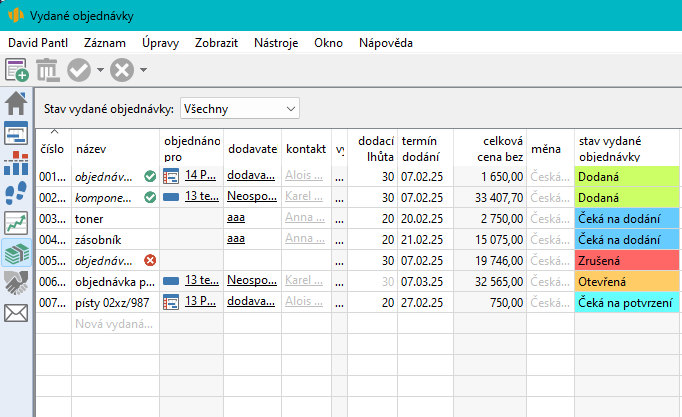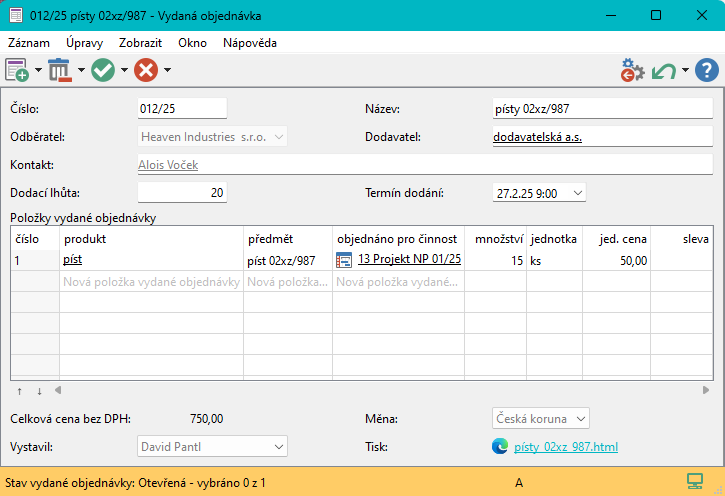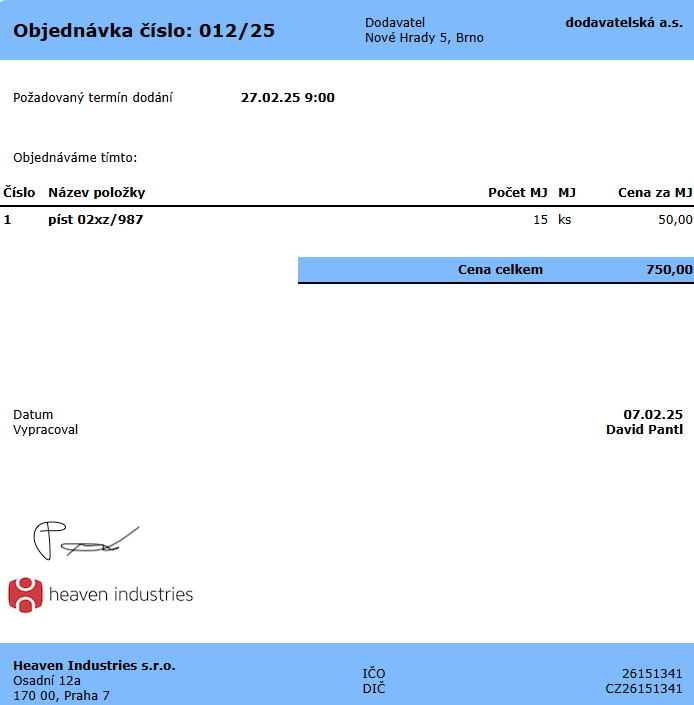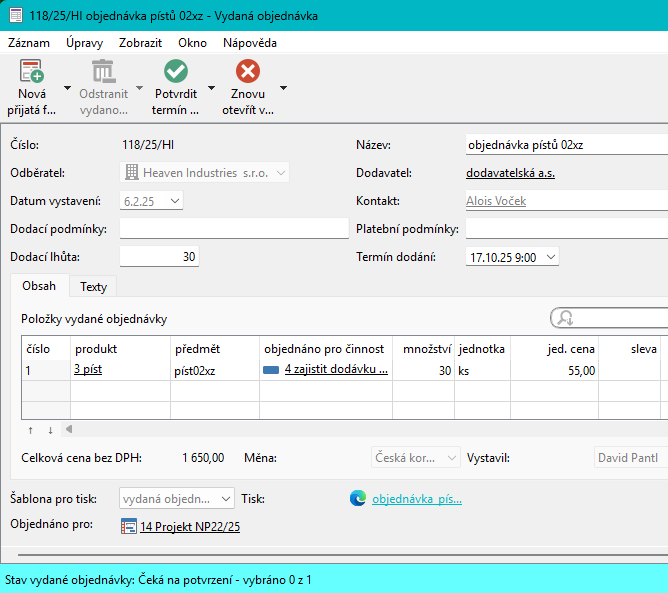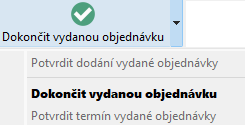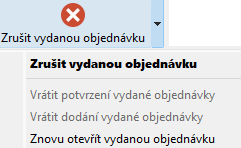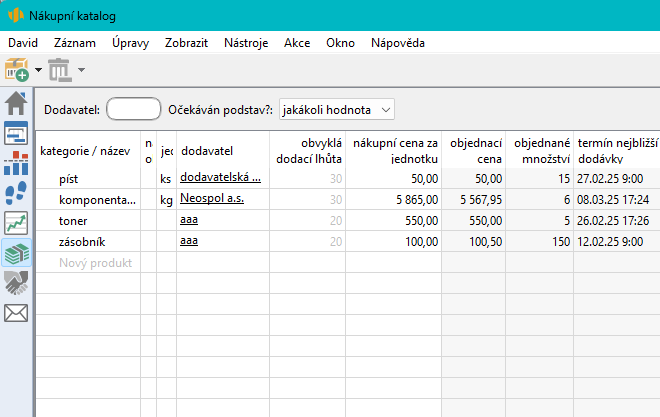Uživatelská příručka
II Řízení vztahů se zákazníky
V této kapitole:
Dokončení a tisk objednávky
Sledování dodání objednávky
Využití objednávek při plánování subdodávek projektů
Sledování nakupovaných produktů
Potřebujete-li ke svým činnostem pravidelně nakupovat nějaké výrobky či služby, můžete Instant Team využít také pro evidenci a vystavování vydaných objednávek.
Systém objednávek je možné používat samostatně bez ohledu na ostatní funkcionality k usnadnění vystavování a odesílání objednávek.
Ve spojení s evidencí produktů vám objednávky pomohou zlepšit přehled o objednaném zboží a objednaných službách.
Při řízení projektů vám vystavené objednávky umožní zpřesnit plánování subdodávek a zjednodušit práci s finančními plány. Zároveň je díky objednávkám možné plánování subdodávek oddělit od projektů.
Údaje o objednávkách jsou dostupné uživatelům s přiřazenou rolí Finančník či Skladník. Jejich vystavovaní je vyhrazeno uživatelům, kteří mají kromě toho i roli Obchodník, tedy uživatelům s kombinací rolí Finančník a Obchodník či Skladník a Obchodník.
Vytvoření nové vydané objednávky
K vytváření vydaných objednávek slouží sestava Vydané objednávky na stránce Finance v navigačním panelu.
Novou objednávku vytvoříte zadáním jejího názvu do šedivé buňky Nová vydaná objednávka a potvrzením zadané hodnoty. Volbou Podrobnosti... v místní nabídce nad řádkem s objednávkou otevřete okno, ve kterém lze zadávat údaje potřebné pro vystavení objednávky.
V jeho horní části se nacházejí kolonky s obecnými objednacími údaji. Ty můžete vyplňovat také pomocí vstupních polí v sestavě s přehledem objednávek.
Do pole Číslo vyplňte číslo objednávky. Pokud budete mít nadefinován formát pro číslování vydaných objednávek, viz sekce Číselné řady pro automatické číslování obchodních záznamů v kapitole 32, budou objednávky automaticky číslovány dle nadefinované číselné řady. Takto propsané číslo objednávky je možné případně upravit. Aby se předešlo omylům se stejným očíslováním více objednávek, systém vždy kontroluje duplicitu a případná duplicitní čísla červeně zvýrazní.
V poli Odběratel vidíte společnost, jejíž údaje budou propsány do tištěné podoby objednávky jako údaje odběratele, tedy vaši vlastní společnost, viz sekce Nastavení vlastní společnosti v kapitole 32. Pole slouží pouze pro kontrolu a není možné ho přímo editovat.
Do pole Dodavatel vepište společnost, u níž objednáváte.
Kontaktu uvedenému v poli Kontakt je adresována e-mailová zpráva s objednávkou. Standardně se propíše kontakt pro objednávání uvedený u společnosti dodavatele (viz sekce Primární kontakt společnosti v kapitole 21). Volbou Nahradit... v místní nabídce nad kontaktem můžete zvolit jiný kontakt, kterému chcete zprávu s objednávkou adresovat.
V poli Datum vystavení je automaticky uvedeno datum vytvoření objednávky. Do pole Dodací lhůta se propíše dodací lhůta nastavená v pracovní skupině, případně obvyklá dodací lhůta společnosti dodavatele, viz kapitola 21, sekce Dodavatelské společnosti. Dle data vytvoření objednávky a délky dodací lhůty je vypočítávána hodnota v kolonce Termín dodání propisovaná do tištěné podoby objednávky jako požadovaný termín dodání. Všechny tyto hodnoty můžete pro konkrétní objednávku přepsat (dodací lhůta se do tištěné objednávky nepropisuje). Termín dodání je využíván také pro plánování subdodávek, viz dále.
Podle konkrétní situace je možné uvést i případné dodací a platební podmínky (v textových polích Dodací podmínky a Platební podmínky).
Na záložce Obsah, ve vnořené sestavě Položky vydané objednávky pak specifikací objednávaných položek vytvoříte samotný obsah objednávky.
Novou položku vytvoříte zapsáním jejího názvu do šedivé buňky Nová položka vydané objednávky ve sloupci Předmět a potvrzením zadané hodnoty.
Jestliže budete mít vytvořenou evidenci produktů, které nakupujete, viz kapitola 27, a budete objednávat některý z evidovaných produktů, můžete novou položku vytvořit vybráním produktu v šedivé buňce ve sloupci Produkt.
Budete-li položku objednávat přímo k některému projektovému či obchodnímu úkolu, případně projektu či příležitosti, můžete ji vytvořit zapsáním názvu záznamu do šedivé buňky ve sloupci Objednáno pro činnost.
Tato propojení vám vyplňování položek usnadní – dle údajů produktu je předvyplněn název/předmět položky a jednotková cena položky (do sloupce Jed.cena se propíše nákupní cena produktu platná k datu vytvoření objednávky). Pokud položku vytvoříte zapsáním úkolu do sloupce Objednáno pro činnost, propíše se název úkolu jako název/předmět položky. Propojit již existující položku s produktem a činností je možné pomocí vstupních polí v příslušných sloupcích sestavy.
Kromě snadnějšího vyplnění objednávky tato propojení umožňují:
- propojení s projektem – evidovat objednávky projektu, viz dále;
- propojení s úkolem – považovat zvolený úkol za subdodávku, viz dále;
- propojení s produktem – sledovat výhled objednávek produktu, viz dále, a zahrnovat objednaný produkt do rezervací pro materiálové subdodávky projektů, viz kapitola 28, sekce Plánování materiálových subdodávek projektů;
- propojení s produktem a úkolem či projektem – rezervovat objednaný produkt pro zvolený úkol/materiálovou subdodávku či pro materiálové subdodávky zvoleného projektu.
Do tištěné podoby objednávky se činnosti ani produkty, s nimiž jsou položky objednávky propojeny, nepropisují.
Systém předpokládá, že objednávané položky se vztahují k jedné činnosti – činnost, kterou jste zvolili u první položky se proto automaticky propíše do dalších nově vytvářených položek. Pokud budete chtít objednat položku vztahující se k jiné činnosti, je možné propsanou předvyplněnou hodnotu změnit pomocí volby Nahradit... v místní nabídce. Název/předmět první položky se zároveň propíše jako název objednávky (nebyl-li dosud uveden).
Pokud budete objednávat položky zejména pro konkrétní úkoly, může se vám hodit kolonka Objednáno pro, která se objeví ve spodní části objednávky poté, co je alespoň jedna položka propojena s činností. Pomocí odkazů v ní zobrazených si můžete snadno otevřít projekty a příležitosti, ke kterým se objednávka vztahuje, tedy i ty, do kterých patří úkoly propojené s položkami.
Do sloupce Množství vyplňte požadavané množství položky, standardně je předvyplněna hodnota „1“. Doplňte také jednotkovou cenu položky, pokud se nepropsala z produktu. Ve sloupci Jednotka můžete zvolit některou z jednotek množství (viz sekce Základní nastavení řízení vztahů se zákazníky, Nastavení jednotek a měn v kapitole 32). Pokud máte nárok na slevu, zadejte její procentuální výši do sloupce Sleva.
Volbou Podrobnosti... v místní nabídce nad řádkem s objednávkou či například dvojitým kliknutím na sloupec Číslo otevřete okno s podrobnostmi položky, kde můžete v poli Poznámka dopsat k položce informace, které chcete zobrazovat i v tištěné podobě vydané objednávky. Text poznámky je možné formátovat, viz sekce Vytváření záznamů, Formátování textu v kapitole 2. Vidíte zde také vypočítanou cenu položky.
V kolonce Celková cena bez DPH pak systém vypočítá celkovou cenu objednaných položek.
Aplikace umožňuje zadávat a počítat ceny položek i v jiné než výchozí měně. Další měny a kurzy pro jejich přepočet definuje správce pracovní skupiny, viz sekce Základní nastavení řízení vztahů se zákazníky v kapitole 32. Pokud bude ve vaší pracovní skupině definována, budete moci v kolonce Měna v dolní části objednávky zvolit měnu, ve které chcete ceny položek objednávky zadávat a počítat. U položek propojených s produktem se nákupní cena produktu stanovená ve výchozí měně automaticky přepočítá kurzem zvolené měny a cena takové položky se bude zobrazovat ve zvolené měně.
Vystavování objednávek v projektech
Nové vydané objednávky je možné vytvářet také v kontextu projektů a úkolů. Slouží k tomu volby u prvního tlačítka v nástrojové liště okna projektů a úkolů.
Při vytvoření nové vydané objednávky volbou Nová vydaná objednávka k projektu či Nová vydaná objednávka k úkolu dojde k předvyplnění odběratele na společnost, jejímž jménem je daný projekt realizován, a k vytvoření jedné položky objednávky s předvyplněnými údaji ve sloupci Předmět a Objednáno pro činnost.
Pokud si v plánu projektu označíte více úkolů, můžete použít volbu Nová vydaná objednávka s vybranými úkoly a vytvořit tak objednávku pro více úkolů najednou. Všechny označené úkoly budou automaticky zařazeny jako položky nově vytvořené objednávky.
Vytváření objednávek v kontextu úkolů můžete využívat zejména v situaci, kdy jste si úkoly při plánování projektu předběžně naplánovali jako subdodávky a nastal čas je objednat, viz kapitola 18 Subdodávky projektů. Je-li úkol již zaplánovanou materiálovou subdodávkou, dojde ve vytvořené položce či položkách i k předvyplnění objednávaného produktu, jeho množství a jednotkové ceny.
Systém se současně dle kontextu první položky snaží do objednávky doplnit i společnost dodavatele – a to buď společnost, s níž subdodávku kooperujete (je-li první položka propojena s úkolem – kooperací) či společnost dodávající objednávaný produkt (je-li první položka propojena s materiálovou subdodávkou).
Evidence vydaných objednávek
Kromě sestavy Vydané objednávky s přehledem všech existujících vydaných objednávek (viz obrázek 29.1 výše) můžete objednávky přehledně sledovat v kontextu produktů a projektů propojených s položkami objednávky, či v kontextu dodavatelských společností.
V oknech projektů se propojené objednávky zobrazují na záložce Vydané objednávky na stránce Sledování.
V oknech produktů je možné propojené objednávky přehledně sledovat na záložce Nákup, která současně zobrazuje výhled objednávání produktu na rok dopředu, podrobnosti viz kapitola 27, sekce Nákup.
V oknech dodavatelských společnosti je naleznete na záložce Subdodávky, viz sekce Dodavatelské společnosti v kapitole 21. Na této záložce se nachází také sestava s přehledem subdodávek společnosti, kterou můžete využít pro vytváření nových objednávek k vybraným úkolům obdobně jako v projektech. V takto vytvořených objednávkách budou podle vybraných úkolů předpřipraveny položky objednávky a daná společnost bude automaticky uvedena jako dodavatel. Vytvořit objednávku je také možné přímo v kontextu společnosti, a to volbou Nová vydaná objednávka ke společnosti. Při této akci dojde pouze k předvyplnění dodavatele.
Dokončení a tisk objednávky
Na záložce Texty (viz obrázek 22.8) si můžete upravit texty, které chcete propsat do tištěné podoby vydané objednávky. Úvodní text se vypíše nad výpis objednávaných položek, závěrečný pod něj.
Standardně se v poli Úvodní text zobrazuje výchozí text "Objednáváme timto:". Výchozí hodnota pro pole Závěrečný text není nastavena. Pokud jsou ve vaší pracovní skupině předpřipraveny šablony textů, zobrazují se texty dle nastavených výchozích šablon textů.
V polích Šablona úvodního textu a Šablona závěrečného textu můžete vybrat šablony jiné či nadefinovat nové, podrobnosti viz kapitola 32, sekce Šablony textů propisovaných do tištěných obchodních dokumentů. Podle potřeby je možné propsané texty upravit.
Až objednávku vyplníte a budete jí mít připravenou k odeslání dodavateli, dokončete ji volbou Dokončit vydanou objednávku (u tlačítka s ikonkou zelené fajfky v nástrojové liště).
Objednávka je tímto uzamčena a přepnuta z výchozího stavu Otevřená do stavu Čeká na potvrzení, viz dále. Zároveň se ve spodní části objednávky zobrazí pole Tisk s odkazem na soubor obsahující objednávku připravenou pro tisk. Pro označení souboru je použit název objednávky. Vygenerovaný soubor je ve formátu HTML a funguje jako webové stránky v internetovém prohlížeči. Kliknutím na odkaz je možné soubor v prohlížeči kdykoliv otevřít a běžným postupem vytisknout či např. exportovat do PDF. Volbou Uložit přílohu jako... v místní nabídce nad odkazem si můžete soubor s podobou objednávky pro tisk uložit do svého počítače.
Budete-li vydané objednávky typicky hned při dokončení i tisknout, zaškrtněte příznak Tisknout vydané objednávky při dokončení?. Pro dokončování objednávek budete mít k dispozici akci Dokončit a vytisknout vydanou objednávku, která kromě standarního dokončení objednávky automaticky v internetovém prohlížeči otevře vygenerovaný soubor s její podobou pro tisk.
Podobu vydané objednávky pro tisk určuje šablona pro tisk objednávek, ve které je definována struktura tištěné objednávky, a jsou vybrána pole, jejichž hodnoty se mají v tištěné objednávce zobrazovat. Standardně je použita šablona předpřipravená tvůrci aplikace. Správce pracovní skupiny může vytvořit vlastní šablonu pro tisk objednávek, podrobnosti sekce Šablony pro tisk dokumentů v kapitole 32. V případě, kdy bude definováno více šablon pro tisk objednávek, bude možné v okně vydané objednávky v kolonce Šablona pro tisk zvolit, podle které šablony chcete objednávku tisknout.
Jestliže budete mít nastavenu šablonu e-mailových zpráv pro odesílání vydaných objednávek, viz kapitola 32, sekce Nastavení obchodních šablon, dojde při dokončení objednávky zároveň i k otevření předpřipravené e-mailové zprávy se souborem s tištěnou podobou objednávky v příloze. Zpráva bude adresována kontaktu pro objednávání. Postup pro práci s e-mailovými zprávami podrobně popisuje kapitola 23.
Sledování dodání objednávky
Ve spodní části okna vydané objednávky lze sledovat Stav vydané objednávky, přesněji stav jejího dodání. Dle stavu objednávky je barevně zvýrazněn stavový řádek okna objednávky i příslušný sloupec v sestavě s přehledem objednávek.
Jak již bylo zmíněno výše, při vytvoření vydané objednávky je stav objednávky nastaven na hodnotu Otevřená (s oranžovým zvýrazněním), po dokončení na hodnotu Čeká na potvrzení (se zelenomodrým zvýrazněním).
V dokončených objednávkách již není možné měnit identifikační údaje a objednané položky. Pokud budete potřebovat některé údaje v objednávce čekající na potvrzení dodatečně upravit, můžete si objednávku zpřístupnit volbou Znovu otevřít vydanou objednávku.
Až vám dodavatel potvrdí předpokládaný termín dodání, můžete si ho v Instant Teamu upravit a poté objednávku volbou Potvrdit termín vydané objednávky přepnout do stavu Čeká na dodání (se světle modrým zvýrazněním). Jestliže se potvrzený termín dodání bude ještě měnit, je stále možné ho v objednávce upřesňovat.
Poté, co vám bylo dodáno vše, co jste objednali, objednávku uzavřete volbou Potvrdit dodání vydané objednávky. Tuto volbu můžete použít i u objednávky čekající na potvrzení. Objednávka bude přepnuta do konečného stavu Dodaná (se zeleným zvýrazněním). Pokud je termín dodání v okamžiku uzavření vydané objednávky nastaven v budoucnu, propíše se do kolonky Termín dodání čas uzavření objednávky.
Řešíte-li pomocí Instant Teamu pohyb materiálu a skladové zásoby, můžete dodané zboží přímo zaevidovat do skladu, přesněji můžete vydanou objednávku využít jako podklad pro vytvoření příjmu na sklad. Pokud by byla objednávka dodána pouze částečně, bude v ní možné sledovat, co z ní již bylo naskladněno a co ještě zbývá dodat, viz kapitola 28 Řízení pohybu materiálu.
V případě nutnosti můžete jednotlivé stavy objednávky vracet. Slouží k tomu volby Vrátit dodání vydané objednávky (již uzavřenou objednávku přepne zpět do stavu Čeká na dodání) a Vrátit potvrzení vydané objednávky (objednávku čekající na dodání přepne zpět do stavu Čeká na potvrzení).
Pod tlačítkem pro vrácení stavu naleznete také volbu Zrušit vydanou objednávku, kterým můžete objednávku zrušit, přesněji přepnout do stavu Zrušená (s červeným zvýrazněním). Alternativou ke zrušení je odstranění objednávky tlačítkem Odstranit vydanou objednávku. Odstraňovat lze pouze otevřené objednávky.
Pomocí parametru Hotovo si můžete v sestavě s přehledem objednávek vyfiltrovat objednávky již dodané, případně zrušené (volbou hodnoty "je Ano") či objednávky chystané a aktuálně realizované (volbou hodnoty "je Ne").
Využití objednávek při plánování subdodávek projektů
Plánujete-li ve svých projektech úkoly/subdodávky, viz kapitola 18 Subdodávky projektů, je možné toto plánování prostřednictvím objednávek dále zjednodušit a zpřesnit. Úkol uvedený jako činnost, ke které se položka objednává, je totiž po dokončení objednávky automaticky považován za subdodávku a jeho parametry jsou přebírány z objednávky. Plánování subdodávek je tímto způsobem také možné oddělit od projektů. Může ho řešit někdo jiný než vedoucí projektů, například pracovník odpovědný za nákup, bez ohledu na jeho vztah k jednotlivým projektům.
Nebyl-li dosud uvedený úkol označen jako subdodávka v plánu projektu (nebyla mu vyplněna hodnota v poli Subdodávka), je po dokončení objednávky, tedy přepnutí do stavu Čeká na potvrzení, považován za subdodávku typu kooperace: společnost dodavatele je propsána do pole Subdodávka a termín dodání objednávky je propsán jako termín dodání subdodávky (tuto hodnotu není možné upravovat). Úkol je naplánován jako milník podle souslednosti úkolů, avšak ne na dříve než na termín dodání.
V okně úkolu se zobrazí kolonka Vydané objednávky s odkazem na odpovídající objednávku. Zároveň se celková cena za všechny položky objednávky propojené s tímto úkolem propíše k jeho plánovaným paušálním nákladům, viz kapitola 16 Náklady.
V případě, že bude k úkolu existovat více objednávek, bude termín dodání stanoven podle nejpozději dodávané objednávky, tedy na dobu, kdy budou již dodány všechny objednávky k úkolu.
Sledování nakupovaných produktů
Používáte-li propojení objednávek s produkty, můžete souhrnné informace o jejich nákupu sledovat v sestavě Nákupní katalog na stránce Finance v navigačním panelu.
Nákupní katalog zobrazuje všechny produkty označené jako nakupovatelné (viz kapitola 27). Naleznete v něm obecné údaje vztahující se k nákupu produktů i informace o jejich aktuálních objednávkách – objednané množství a termín nejbližší dodávky podle dokončených dosud nedodaných objednávek.
Můžete zde vidět také požadované minimální množství produktu na skladě a rezervace pro materiálové subdodávky projektů.
Výběrem hodnoty „je Ano“ u parametru Očekáván podstav? si lze zobrazovat produkty, které by bylo vhodné doobjednat. Tedy takové produkty, které pro pokrytí subdodávek chybí nebo jejichž rezervace vedou ke snížení stavu skladu pod minimální skladové množství.
Přímo z nákupního katalogu pak můžete potřebné množství produktu objednat.
Pro vytvoření nové vydané objednávky si nejdříve označte jeden nebo více produktů a následně použijte volbu u tlačítka pro vytváření nových záznamů nazvanou Nový vydaná objednávka s vybranými produkty. Všechny označené produkty budou automaticky zařazeny jako položky nově vytvořené objednávky.
Objednané množství položky bude podle stavu zásob a rezervací produktu předvyplněno na množství chybějící k pokrytí rezervací, na množství potřebné k doplnění minimálního skladového množství, případně na součet těchto dvou hodnot.
Chcete-li v katalogu vidět pouze produkty, které nakupujete u konkrétního dodavatele, můžete si je vyfiltrovat pomocí parametru Dodavatel.
60 dní přehled o všech termínech, kapacitách, vstupech i výstupech o každém projektu a úplně zadarmo.
Všechna práva vyhrazena, Vytvořila eBRÁNA Ochrana údajů